Excelで複数リンクを一括削除する方法と自動設定をオフにする方法について解説します。
Excelで複数リンクを一括削除する方法
Excelでリンク削除する場合、対象のセルで右クリックで「ハイパーリンクの削除」をクリックします。
※右クリックの後にRでもハイパーリンクの削除が実行できます。
しかし、複数ある場合結構面倒です。
そんな時は、Ctrl+Aを押して、すべてのセルを選択します。
その後に右クリックで「ハイパーリンクの削除」をクリックで消すことが出来ます。
※右クリックの後にRでもハイパーリンクの削除が実行できます。
ハイパーリンクの自動設定をオフにする方法
入力中に文書で自動的にハイパーリンクが作成されるのが不都合な場合は、この機能をオフにすることができます。
Office2010以降
[ファイル]>[オプション]>[文章校正] の順にクリックします。
[オートコレクトのオプション] をクリックし、[入力オートフォーマット] タブをクリックします。
[インターネットとネットワークのアドレスをハイパーリンクに変更する] チェック ボックスをオフにします。
Office2007
Microsoft Office ボタンをクリックし、[オプション]、[文章校正] をクリックします。
[オートコレクトのオプション] をクリックし、[入力オートフォーマット] タブをクリックします。
[インターネットとネットワークのアドレスをハイパーリンクに変更する] チェック ボックスをオフにします。
以上、Excelで複数リンクを一括削除する方法!自動設定をオフにする方法も紹介でした。
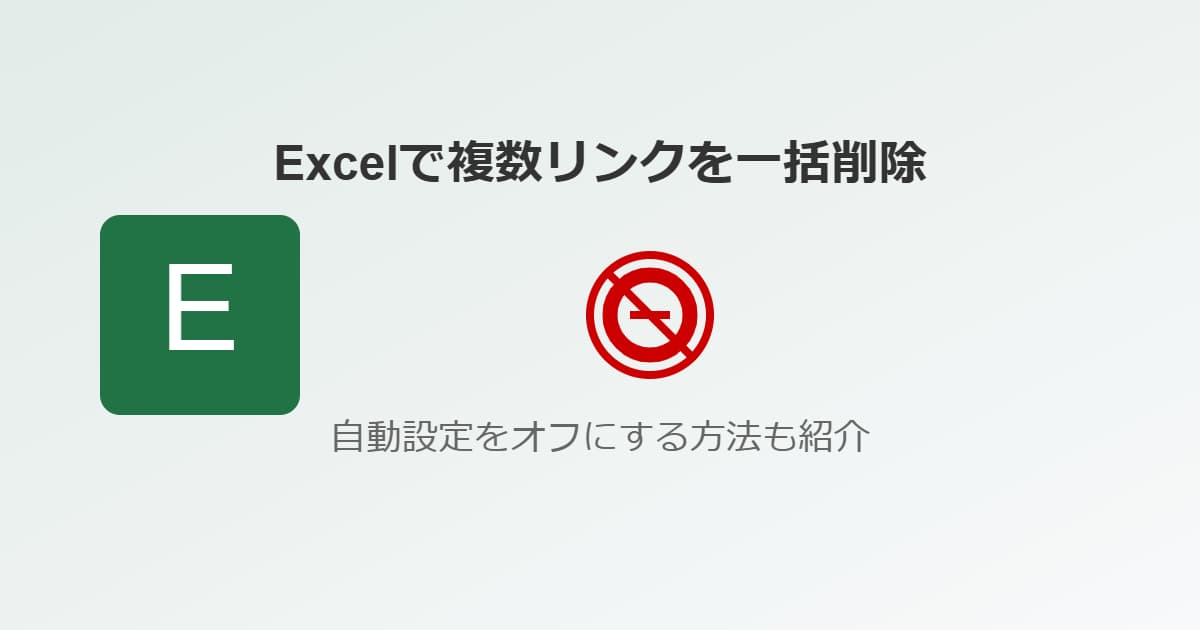
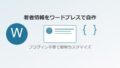
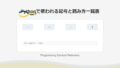
コメント